Cách dùng Windows Easy Transfer để chuyển dữ liệu giữa hai máy tính
Trong bài này mình sẽ hướng dẫn cách chuyển dữ liệu giữa hai máy tính bằng phần mềm Windows Easy Transfer.

Khi bạn mua một chiếc laptop mới, và bạn muốn lấy dữ liệu từ máy tính cũ sang máy tính mới và đồng bộ chúng, thì Windows Easy Transfer sẽ giúp bạn xử lý vấn đề này. Ngoài ra, nếu bạn đang sử dụng Windows 7, và bạn muốn nâng cấp lên Windows 10 hay Windows 11 thì phần mềm này vẫn đáp ứng được.
Công cụ này được tích hợp sẵn trong Windows 7 và Widows 8. Với Windows 10 thì bạn cần phải download về và cài đặt nó như một phần mềm. Và trước khi bắt đầu thì hãy cùng mình tìm hiểu xem Windows Easy Transfer là gì đã nhé.
1. Windows Easy Transfer là gì?
Windows Easy Transfer là một công cụ dùng để copy dữ liệu giữa hai hệ điều hành Windows.
Bài viết này được đăng tại [free tuts .net]
Hiện tại thì Microsoft đã gỡ bỏ Windows Easy Transfer ra khỏi trên Windows 10, nên bạn có thể sử dụng một số chương trình PCmover Express của bên thứ ba, nhưng đó là những phần mềm có tính phí.
Phần mềm Windows Easy Transfer đã được cài đặt sẵn trên Windows 7 và Windows 8. Nếu bạn đang sử dụng Windows XP hoặc Vista, bạn có thể tải phiên bản phù hợp bên dưới đây:
- Windows XP Easy Transfer: https://www.microsoft.com/en-us/doad/details.aspx?id=7349
- Windows Vista Easy Transfer: https://www.microsoft.com/en-us/doad/details.aspx?id=14179
Nếu bạn tải phiên bản Vista và chạy nó trên Windows 10 thì nó sẽ bị lỗi. Nếu bạn đang sử dụng Windows 7 64 bit thì bạn có thể sao chép thư mục chứa chương trình Windows Easy Transfer sang thẻ USB, và sau đó cài đặt trên Windows 10.
Còn nếu máy tính của bạn chạy Windows 7 32 bit thì hãy sử dụng phiên bản 32 bit đã được cài đặt sẵn trên máy tính Win 7.
2. Chạy Windows Easy Transfer trên máy tính cũ
Bạn cần mở Windows Easy Transfer trên máy tính cũ hoặc hệ điều hành cũ. Nếu máy chưa có thì tải về ở link mà mình đã cung cấp ở phần 1. Nếu bạn đang chạy Windows 7 hoặc 8 thì nó đã được tích hợp sẵn.
Đầu tiên, bạn cần mở Easy Transfer trên máy tính cũ. Trong bài viết này mình sử dụng Windows 7. Khi khởi động, hộp thoại Welcome sẽ hiện lên và hiển thị những mục mà bạn có thể di chuyển.
Nhấn vào Next, sau đó chọn phương thức bạn muốn sử dụng để di chuyển giữa máy cũ và máy mới. Bạn có thể chọn từ Easy Transfer Cable, Network, HDD hoặc USB.
Nếu bạn đang nâng cấp máy tính thì hãy chọn ổ cứng ngoài hoặc ổ flash USB, bởi vì việc nâng cấp thực hiện chung trên một máy tính. Còn nếu bạn đang chuyển files giữa hai máy tính thì tùy chọn tốt nhất là nên kết nối mạng (A network).
Trong bài viết này mình sẽ hướng dẫn các bước được thực hiện qua kết nối mạng, vì đây là cách mà hầu hết mọi người đều sử dụng. Nếu bạn đang nâng cấp sang Windows 10, thì hãy chọn phương thức USB để thay thế.
Nhấp vào A network và chọn This is my old computer.
Trên màn hình tiếp theo, bạn sẽ thấy một số dòng hướng dẫn bằng tiếng Anh, và bạn cũng nhận được Transfer key của Windows Easy Transfer. Bạn hãy sử dụng key này trên máy tính mới.
3. Chạy Windows Easy Transfer trên máy tính mới
Bây giờ hãy truy cập vào máy Windows mới của bạn và khởi động Windows Easy Transfer.
Đối với Windows 8, click vào màn hình Start, và sau đó nhấn chuột phải vào bất cứ đâu cho đến khi bạn thấy All apps ở dưới cùng bên phải. Sau đó cuộn sang bên phải và bạn sẽ thấy nó trong mục Windows System.
Trên Windows 10, bạn cần tải phiên bản WET dành cho Windows 7 64 bit, hoặc bạn có thể tự làm điều đó bằng cách truy cập thư mục sau trên PC Windows 7 của mình:
C: \ Windows \ System32 \
Tìm thư mục Migwiz và sao chép nó vào ổ flash USB... Tuy nhiên, bạn chỉ cần sao chép toàn bộ thư mục đó vào PC Windows 10 của mình và sau đó nhấn đúp vào Migwiz.exe.
Bây giờ hãy thực hiện các bước tương tự như trên: nhấn vào Next trên màn hình chào đón, chọn mạng theo cách mà bạn muốn chuyển và sau đó chọn This is my new PC. Trên màn hình tiếp theo, bạn phải cho Windows biết rằng bạn đã cài đặt Easy Transfer hay chưa nếu bạn đang chạy Windows 7, trong trường hợp này thì nó đã được cài đặt.
Trong trường hợp của chúng tôi, là đang chuyển từ Windows 7, vì vậy chúng tôi sẽ chọn My old PC is running Windows 7 or Windows 8 và nhấn Next. Bạn sẽ nhận được hướng dẫn để quay lại PC cũ của bạn để lấy mã key như cách chúng tôi đã làm, rồi tiếp tục nhấn Next again.
Bây giờ hãy tiếp tục và nhập số key từ máy tính cũ của bạn và nhấn vào Next. Lúc này, chương trình cài đặt sẽ tải xuống bất kỳ bản cập nhật trước cho chương trình Easy Transfer.
Khi đã thực hiện xong, nó sẽ quét tài khoản của người dùng trên máy tính cũ (mất vài phút) và cho bạn biết chính xác có bao nhiêu MB dữ liệu sẽ được di chuyển.
Bạn có thể nhấn vào liên kết Customize để xem chính xác dung lượng các thư mục lớn như thế nào và bạn có thể bỏ chọn từng thư mục cụ thể nếu bạn không muốn di chuyển chúng. Nếu bạn nhấn vào liên kết Advanced, sẽ xuất hiện hộp thoại Explorer, đây là nơi bạn có thể kiểm tra và bỏ chọn các thư mục nhỏ trong mỗi thư mục chính.
Nếu bạn nhấp vào Advanced Options, bạn có thể thay đổi cách ánh xạ tài khoản người dùng sẽ xảy ra. Nếu tên của các tài khoản trên cả hai máy tính giống nhau, nó sẽ tự động liên kết chúng, nhưng bạn vẫn có thể thay đổi chúng.
Cuối cùng là nhấn vào Transfer và các tập tin và cài đặt của bạn sẽ được chuyển qua!
Điều quan trọng nhất ở đây là App Settings sẽ rất hữu ích nếu bạn đã cài đặt một số chương trình nặng trên máy tính của mình như MS Office và bây giờ phải cài đặt lại chúng trên Windows 10. Nếu bạn chuyển cài đặt bằng Easy Transfer wizard, bạn có thể cài đặt các ứng dụng trên Windows 10 và giữ lại tất cả các cài đặt và tùy chỉnh đó.
Trên đây là tất cả những hướng dẫn giúp các bạn các cách chuyển tiệp từ Windows XP, Vista, 7 hoặc 8 sang Windows 10 bằng Windows Easy Transfer một cách đơn giản và hiệu quả nhất, chúc các bạn thành công!

 Download Photoshop 2020 Full v21 (Đã kích hoạt sẵn)
Download Photoshop 2020 Full v21 (Đã kích hoạt sẵn)  Cách lấy lời bài hát từ video Youtube không cần phần mềm
Cách lấy lời bài hát từ video Youtube không cần phần mềm  Cách chặn quảng cáo trên trình duyệt Web hiệu quả nhất
Cách chặn quảng cáo trên trình duyệt Web hiệu quả nhất  Cách tắt thông báo nhóm Messenger trên điện thoại - máy tính
Cách tắt thông báo nhóm Messenger trên điện thoại - máy tính  Cách đổi lại tên cũ Facebook trên điện thoại và máy tính
Cách đổi lại tên cũ Facebook trên điện thoại và máy tính  Top 8+ phần mềm quay màn hình máy tính nhẹ tốt nhất 2025
Top 8+ phần mềm quay màn hình máy tính nhẹ tốt nhất 2025  Cách xem mật khẩu wifi đã kết nối với Windows 7/10/11 và Mac
Cách xem mật khẩu wifi đã kết nối với Windows 7/10/11 và Mac  Hơn 60+ phím tắt trên máy tính Windows mà bạn nên biết
Hơn 60+ phím tắt trên máy tính Windows mà bạn nên biết  Ưu điểm của giàn tạ đa năng và những lưu ý khi mua
Ưu điểm của giàn tạ đa năng và những lưu ý khi mua  Những lưu ý khi mua ghế tập tạ để có được sản phẩm chất lượng
Những lưu ý khi mua ghế tập tạ để có được sản phẩm chất lượng  Vì sao dụng cụ thể hình Impulse được ưa chuộng trên thị trường
Vì sao dụng cụ thể hình Impulse được ưa chuộng trên thị trường  Đánh giá Apple MacBook Air (M1 2020)
Đánh giá Apple MacBook Air (M1 2020)  Top 8 Kính chống mỏi mắt Lọc ánh sáng xanh khi dùng máy tính hàng đầu
Top 8 Kính chống mỏi mắt Lọc ánh sáng xanh khi dùng máy tính hàng đầu  TOP 10 máy scan tốt nhất các hãng Canon - HP - Epson...
TOP 10 máy scan tốt nhất các hãng Canon - HP - Epson...  Đánh giá Samsung Galaxy M62: Pin siêu khủng - 4 Camera tha hồ chụp ảnh
Đánh giá Samsung Galaxy M62: Pin siêu khủng - 4 Camera tha hồ chụp ảnh  Đánh giá chi tiết điện thoại Huawei Mate 40 Pro
Đánh giá chi tiết điện thoại Huawei Mate 40 Pro  Chia sẻ cách tải file Google Drive bị khóa tính năng download
Chia sẻ cách tải file Google Drive bị khóa tính năng download  Cách sửa lỗi “Windows cannot complete the extraction error” trên Windows
Cách sửa lỗi “Windows cannot complete the extraction error” trên Windows  Share Key Office 2019 Full mới nhất 2025 [Hoạt động 100%]
Share Key Office 2019 Full mới nhất 2025 [Hoạt động 100%]  Cách get link Shutterstock - Tải ảnh từ Shutterstock miễn phí
Cách get link Shutterstock - Tải ảnh từ Shutterstock miễn phí  Hướng dẫn get link Fshare thành công 100% - không bị giới hạn tốc độ
Hướng dẫn get link Fshare thành công 100% - không bị giới hạn tốc độ  Cách kiểm tra ai hay vào Facebook của mình nhất 2025
Cách kiểm tra ai hay vào Facebook của mình nhất 2025  Cách format ổ cứng về trạng thái ban đầu sạch 100% dữ liệu
Cách format ổ cứng về trạng thái ban đầu sạch 100% dữ liệu  Hướng dẫn sử dụng Win 10 PE (Win Mini) để cứu hộ máy tính chuyên nghiệp
Hướng dẫn sử dụng Win 10 PE (Win Mini) để cứu hộ máy tính chuyên nghiệp 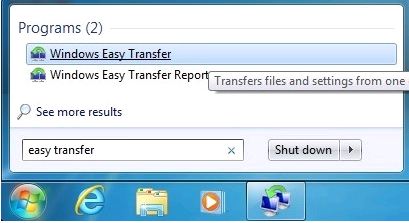
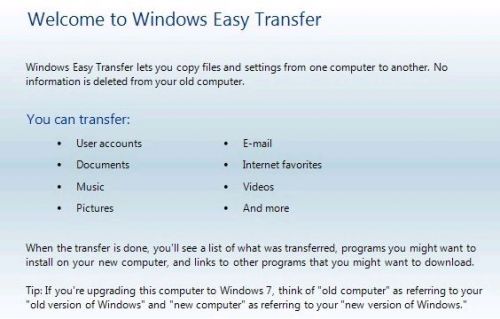
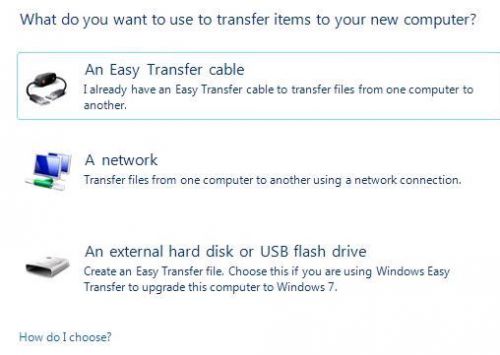
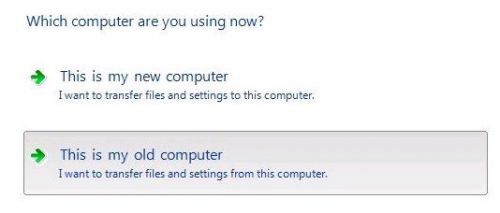
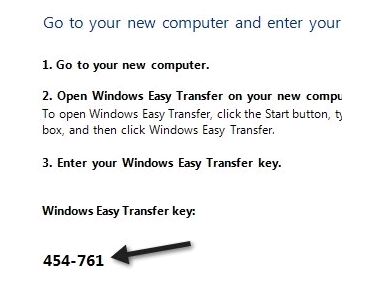
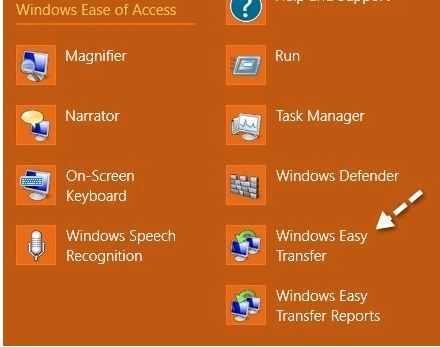
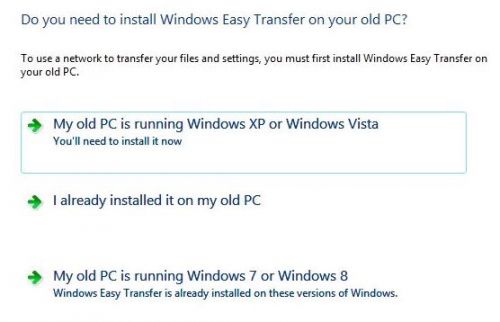
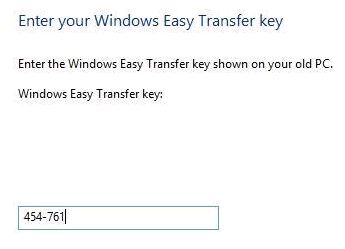
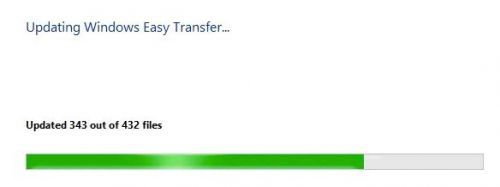
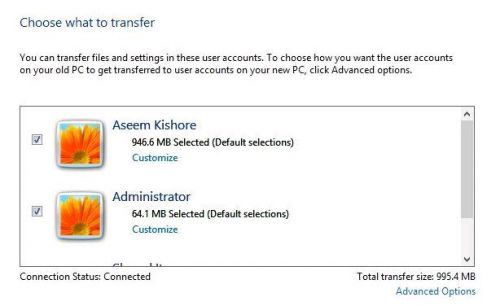
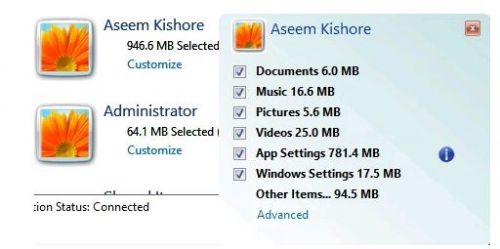
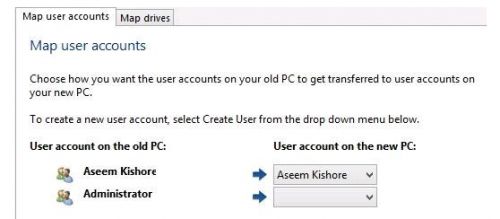




![Download win 10 1909 [32bit+64bit] nguyên gốc từ Microsoft](https://freetuts.net/upload/product_series/images/2021/09/14/2404/download-win10-1909-19h2-3.jpg)














